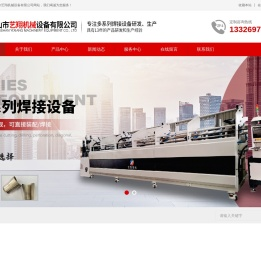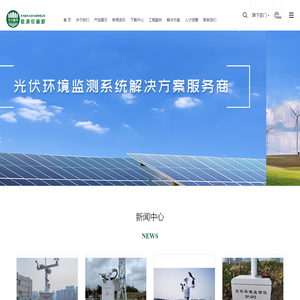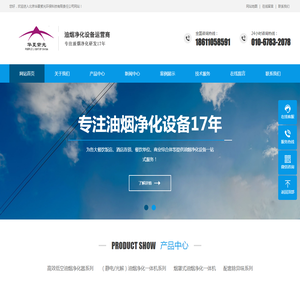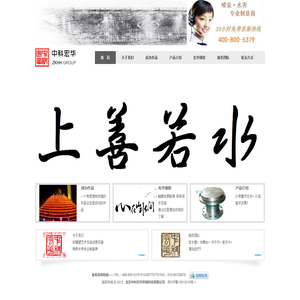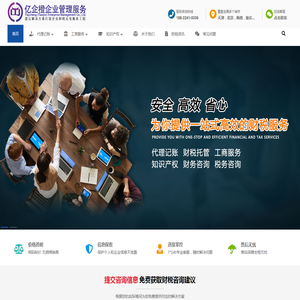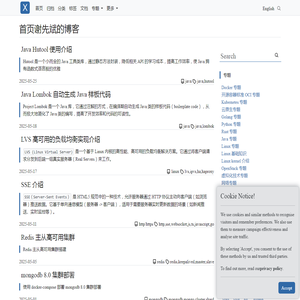联想笔记本更换硬盘后无法进入BIOS的解决方法汇总 (联想笔记本更换固态硬盘)
在使用联想笔记本的过程中,很多用户会因为升级硬件、提升性能而选择更换硬盘,尤其是将传统的机械硬盘(HDD)更换为更快的固态硬盘(SSD)。在更换过程中,有时会出现“无法进入BIOS”的问题,导致系统无法正常启动或识别新硬盘。这个问题虽然令人困扰,但其实并非无解。下面我们就从多个角度来详细分析这一现象的原因及解决方法,帮助大家顺利解决问题 😊。
一、为何更换硬盘后无法进入BIOS?
首先我们要明确一个概念:BIOS(基本输入输出系统)是计算机开机时最先运行的一段程序,负责检测硬件并引导操作系统启动。当用户更换硬盘之后,如果出现无法进入BIOS的情况,通常有以下几种可能:
-
1. 启动方式设置不当
 :例如UEFI与legacy模式切换错误。
:例如UEFI与legacy模式切换错误。
- 2. 硬盘未正确安装或连接不良 :数据线或电源线接触不牢。
- 3. bios设置被重置 :更换硬盘时断电可能导致CMOS信息丢失。
- 4. 系统引导记录损坏或缺失 :新硬盘没有正确写入引导信息。
- 5. 主板兼容性问题 :部分老旧主板对某些型号的SSD支持不佳。
了解这些常见原因后,我们就可以有的放矢地进行排查和修复了 🛠️。
二、逐步排查与解决方案
1. 检查硬盘物理连接是否正常
这是最容易忽略但也最关键的第一步。请确认你的硬盘是否已经牢固插入SATA接口或M.2插槽,尤其是使用转接线或外接设备时更要注意连接状态。有时候看似插好了,但实际上接触不良,会导致BIOS无法识别硬盘,从而连带影响进入BIOS界面本身。
建议你:
✅ 关机后重新拔插硬盘
✅ 更换SATA接口尝试
✅ 使用原装线缆测试
2. 尝试通过快捷键进入BIOS
不同品牌的电脑进入BIOS的方式略有不同,联想笔记本通常是按下 F2 或 Del 键(部分机型也可能是F1/F12),但在更换硬盘后,有时系统启动速度过快,导致来不及按键。
你可以尝试以下操作:
🔄 插上电源适配器,长按电源键强制关机三次,第四次正常开机时快速连续点击F2/Del键。
🔌 如果更换的是可拆卸电池机型,可以尝试取出电池后再用电源直接供电开机。
3. 设置正确的启动模式(UEFI/Legacy)
如果你的新硬盘是GPT分区格式(通常用于UEFI启动),而BIOS中设置的是Legacy启动模式,就可能导致系统无法识别硬盘,进而无法进入正常的BIOS设置界面。
解决方法:
🔧 进入BIOS后,找到【Boot】选项卡,检查【Boot Mode】设置是否为
UEFI
(若为Windows 10/11系统推荐此模式)。
🔁 若不确定当前硬盘类型,可以尝试切换为Legacy Support并保存重启。
4. 恢复默认BIOS设置
更换硬盘过程中可能会因为静电或突然断电导致CMOS信息丢失,BIOS配置异常。此时我们可以尝试恢复BIOS到出厂设置。
步骤如下:
🔑 开机进入BIOS → 找到【Exit】菜单 → 选择【Load Setup Defaults】→ 回车确认 → 保存并退出。
5. 使用U盘PE工具修复引导记录
如果你已经成功进入BIOS,但系统仍然无法启动,可能是因为新硬盘缺少引导文件。这时候需要借助U盘制作一个PE系统,通过命令提示符执行以下命令:
bootrec /fixmbrbootrec /fixbootbootrec /rebuildbcd
⚠️ 注意:该方法适用于已安装Windows但无法启动的情况,操作前建议备份重要数据。
6. 检查硬盘是否被BIOS识别
在BIOS的主界面或【Main】选项卡中查看是否有硬盘信息显示。如果没有识别到硬盘,说明可能是硬盘故障、接口问题或者主板兼容性问题。
你可以:
🔍 更换硬盘测试
🔄 更换主板SATA口
💾 使用其他电脑测试硬盘是否正常工作
7. 更新BIOS版本
有些老旧的联想笔记本在更换新型号SSD(如NVMe M.2 SSD)时,可能因BIOS版本过旧而无法识别。此时建议前往联想官网下载最新BIOS进行更新。
💡 温馨提示:更新BIOS存在一定风险,请务必确保电源稳定,不要中断更新过程!
三、特殊情况处理
1. 使用Win10/Win11系统恢复环境
如果你已经安装了Windows系统但无法进入桌面,可以通过系统恢复环境(WinRE)尝试修复。在启动时不断点击Shift + 重启,进入高级启动选项,选择“疑难解答”→“高级选项”→“命令提示符”进行引导修复。
2. 更换硬盘后忘记密码怎么办?
有些用户在更换硬盘后发现之前的BIOS密码或系统管理员密码失效或遗忘,这时可能需要联系联想客服获取官方解锁服务,切勿自行尝试破解,以免造成系统锁死。
3. 系统迁移 vs 全新安装
如果你是从旧硬盘迁移到新硬盘,建议使用专业克隆软件(如Acronis True Image、Macrium Reflect等)进行完整系统镜像迁移,避免引导区丢失。如果是全新安装系统,则需注意分区方式(MBR/GPT)与启动模式匹配。
四、预防措施与建议
- 📌 更换硬盘前备份BIOS设置截图(如有条件)
- 📌 准备好U盘PE工具和驱动包
- 📌 更换前关闭Fast Boot(快速启动)功能
- 📌 安装系统时优先使用UEFI+GPT组合
- 📌 定期更新BIOS以提升兼容性
联想笔记本在更换硬盘后无法进入BIOS的问题虽然看起来复杂,但只要按照上述步骤逐一排查,大多数情况都能迎刃而解。遇到问题不要慌张,保持耐心,一步步来 👍。
希望详细的分析能帮到你,祝你顺利完成硬盘更换,享受更流畅的使用体验 💻✨!
本文地址: http://cx.ruoyidh.com/diannaowz/86b3d2a6a6153e17acc4.html